Greenshot je program pro snímání obrazovky, který můžete použít na počítačích se systémem Windows a Mac. Může vám pomoci získat požadovaný obrázek během procesu. Pokud vás tedy program znepokojuje, podívejte se na tuto recenzi. Nabízíme úplný popis Greenshotu. Poté také objevíte další informace, jako je jeho cena, výhody, nevýhody, způsob použití a nejlepší alternativa pro zachycení obrazovky.
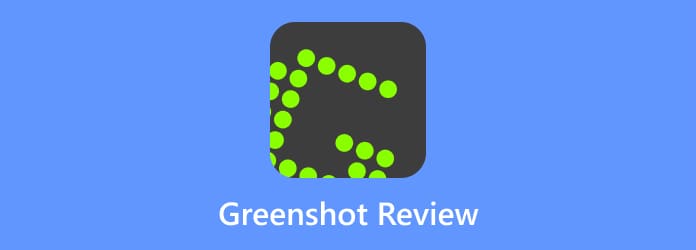
Část 1. Rychlý verdikt pro Greenshota
Program Greenshot je nástroj pro vytvoření rychlého snímku obrazovky vašeho počítače, konkrétní oblasti, rolování oken a další. Nabízí dokonce organizované možnosti a některé funkce pro úpravu obrázků pro vylepšení souboru. Pro další informace Greenshot je odlehčený a open source snímek obrazovky. Má anotační nástroj, který může být užitečný pro uživatele Windows a Mac. Po pořízení snímku obrazovky můžete se souborem dělat více věcí. Pomocí nástrojů pro poznámky můžete přidávat tvary, čáry, šipky, zvýraznění a mnoho dalších. Můžete dokonce uložit a exportovat snímky obrazovky různými způsoby. Můžete také uložit konečný snímek obrazovky v různých formátech obrázků. Obsahuje JPG, BMP, PNG, TIFF a dokonce i GIF. Díky tomu můžete říct, že Greenshot patří mezi nástroje, které lze použít k pořízení snímku obrazovky na vašem počítači.
Je to pro vás to pravé?
Rozhodně ano. Pokud je vaším hlavním účelem pořídit snímek obrazovky na vašem počítači, můžete se na Greenshot spolehnout. Jak jsme vysvětlili, dokáže zachytit obrazovku různými způsoby. Můžete pořídit snímek celé obrazovky, posouvat okna, zachytit konkrétní oblasti a další. Můžete také vložit text a tvary, aby byly snímky obrazovky srozumitelnější a jedinečné. Chcete-li jej použít, začněte stahovat Greenshot.
Část 2. K čemu se Greenshot používá
Greenshot je nástroj schopný pořídit snímek obrazovky. Pomocí tohoto offline programu můžete zachytit svou oblíbenou scénu na video, celou obrazovku, část obrazovky nebo okno. Greenshot vám dokonce může pomoci učinit soubor srozumitelným tím, že do něj vložíte některé prvky. Snímek obrazovky můžete zvýraznit přidáním šipek, čar, tvarů, textu a dalších. Pokud je tedy vaším hlavním cílem zachytit obrazovku počítače, zvažte použití Greenshot.
Část 3. Vlastnosti a výhody Greenshot
Greenshot pro Mac a Windows vám může nabídnout různé funkce a výhody. Pomůže vám s procesem snímání obrazovky a učiní konečný soubor úžasným a srozumitelným. Pokud tedy chcete prozkoumat více o možnostech aplikace Greenshot, podívejte se na všechny podrobnosti níže.
1 Greenshot Screen Capture
Hodnocení:
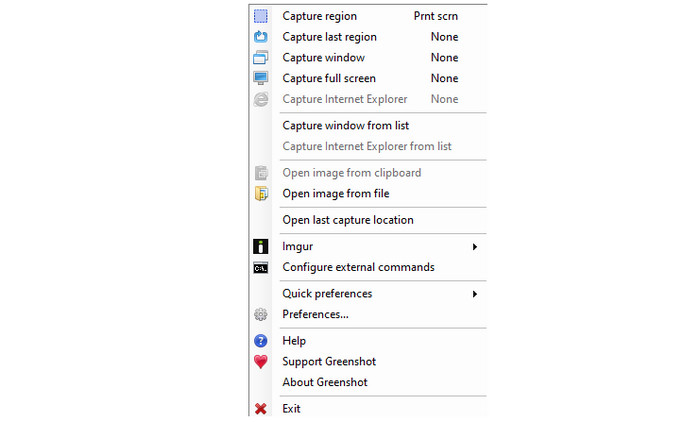
Greenshot dokáže nejen pořídit snímek obrazovky vašeho počítače. Při spuštění programu můžete zažít různé funkce snímání. Můžete zachytit celou obrazovku, okno a oblast. Kromě toho Greenshot také podporuje zachycení rolovacího okna. S tímto, bez ohledu na to, jak chcete zachytit obrazovku počítače, můžete tak učinit.
2 Nástroje pro poznámky
Hodnocení:
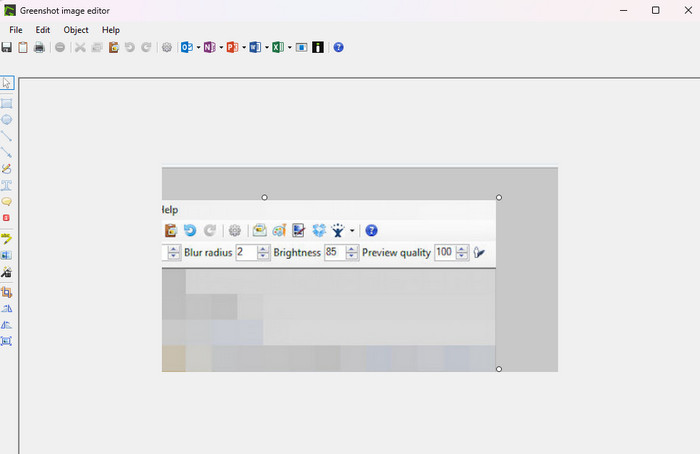
Další funkcí, kterou můžete na Greenshotu najít, jsou anotační nástroje. Pomocí těchto nástrojů můžete svou zachycenou obrazovku vylepšit a srozumitelnější. Je to proto, že na obrazovku snímání můžete přidat rámečky, text, čáry, šipky a další. Navíc můžete při používání nástroje dokonce použít funkci kreslení od ruky. Díky tomu můžete říct, jak užitečné je použít Greenshot pro vylepšení souboru. Jediným problémem těchto nástrojů je však to, že nemají na rozhraní žádný štítek.
3 Podpora Gameplay Capture
Hodnocení:
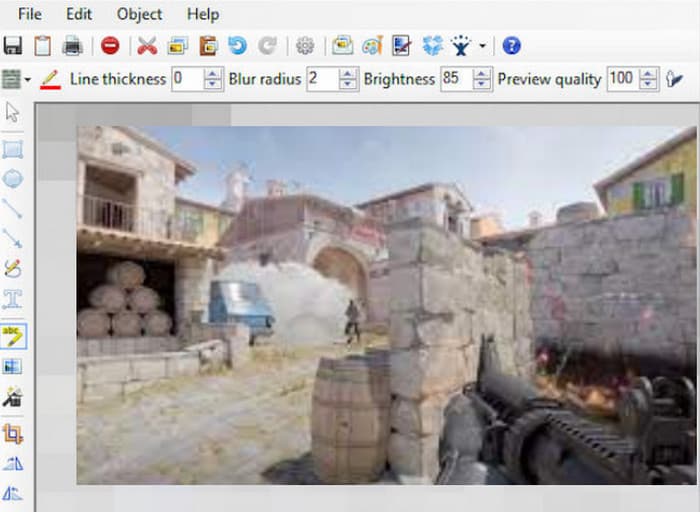
Pro hráče nebo hráče můžete také použít Greenshot, pokud chcete pořídit snímek obrazovky při hraní her. Greenshot podporuje zachycení hry, takže je užitečný pro uživatele, kteří si chtějí ponechat a uložit svou oblíbenou scénu ve hře.
4 Greenshot zkratka/přizpůsobitelné klávesové zkratky
Hodnocení:
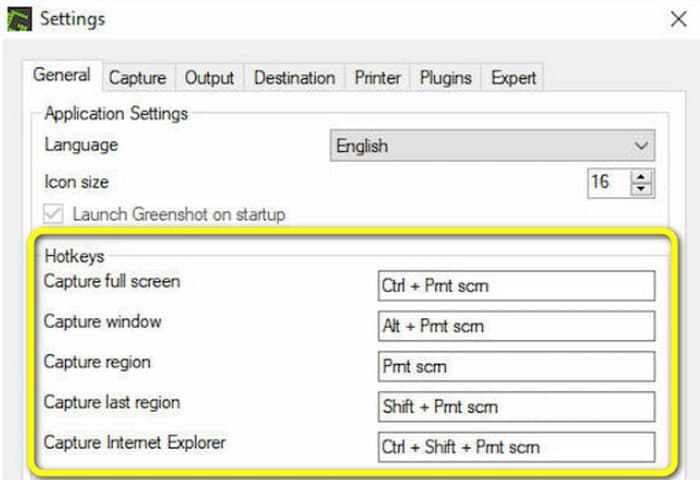
Při pořizování snímku obrazovky na Greenshot existují jednodušší způsoby, jak to udělat. Je to pomocí klávesových zkratek. Greenshot nabízí přizpůsobitelné klávesové zkratky, které můžete použít k rychlejšímu a jednoduššímu procesu snímání obrazovky. Pomocí těchto klávesových zkratek můžete používat preferované zkratky pro pořizování snímků obrazovky. Při přizpůsobování klávesových zkratek si však musíte být vědomi některých konfliktů. Je to proto, že existuje možnost, že některé programy používají stejné klávesové zkratky, zejména v operačním systému Windows.
5 Podpora různých obrazových formátů
Hodnocení:
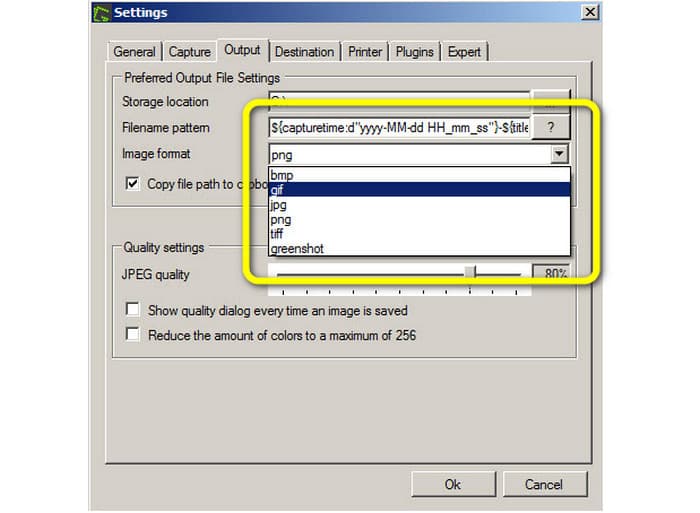
Co je nejlepší při používání softwaru Greenshot je, že si můžete uložit zachycenou obrazovku v různých formátech obrázků. Můžete jej uložit do JPG, BMP, PNG, GIF, TIFF a dalších. Díky této široké škále formátů můžete zajistit, že zachycenou obrazovku můžete otevřít na různých platformách.
Část 4. Greenshot Klady a zápory
Klady
- Program Greenshot je spolehlivý při snímání obrazovky počítače.
- Dokáže uložit zachycenou obrazovku v různých formátech obrázků.
- Nástroj je dostupný v systémech Windows a Mac.
- Je 100% zdarma.
- Umožňuje uživatelům přizpůsobit klávesové zkratky pro lepší zážitek ze snímání.
- Program má nástroje pro poznámky, které uživatelům umožňují přidat nějaký text, tvary a další.
Nevýhody
- Uživatelské rozhraní může být pro nováčky matoucí.
- Nástroje nemají žádný štítek, což ztěžuje použití.
- Nenabízí pokročilé editační nástroje.
- Program nemá funkci nahrávání obrazovky.
Část 5. Greenshot Pricing
Greenshot je open-source program pro snímání obrazovky. To znamená, že je 100% zdarma. S tím můžete začít stahovat program a přejít k postupu snímání obrazovky bez jakýchkoliv plateb.
Část 6. Jak začít s Greenshotem
Přijďte sem a naučte se nejlepší způsob, jak zachytit obrazovku pomocí softwaru Greenshot.
Krok 1.Nejprve přejděte do svého prohlížeče a navštivte webovou stránku Greenshot. Poté stiskněte tlačítko Stáhnout a spusťte proces instalace. Poté spusťte software.
Krok 2.Poté můžete začít snímat obrazovku počítače. K tomu můžete použít klávesové zkratky pořídit snímek obrazovky okna, oblasti, celé obrazovky a dalších.
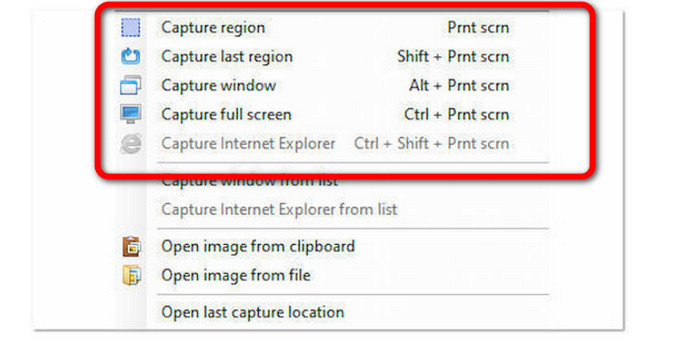
Krok 3.Poté, když se objeví další rozhraní, klikněte na Otevřete v editoru obrázků volba. Poté se zobrazí rozhraní nástroje. Pro vkládání tvarů a textu na snímek obrazovky můžete použít nástroje pro poznámky z levého rozhraní.
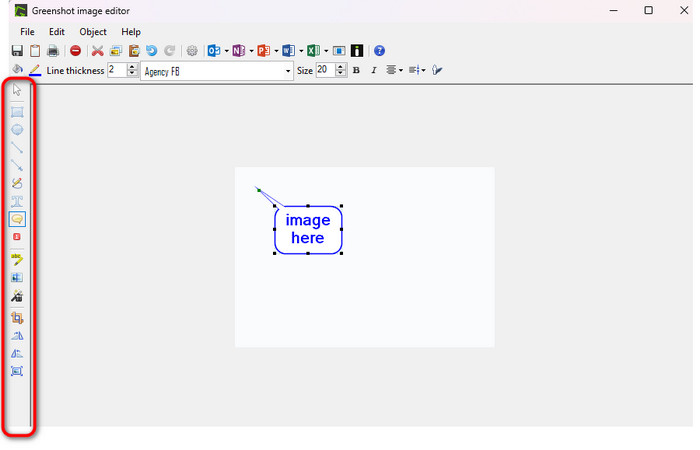
Krok 4.Chcete-li uložit konečný snímek obrazovky, přejděte na Soubor sekce z horního rozhraní. Poté vyberte tlačítko Uložit jako a začněte ukládat zachycenou obrazovku do počítače.
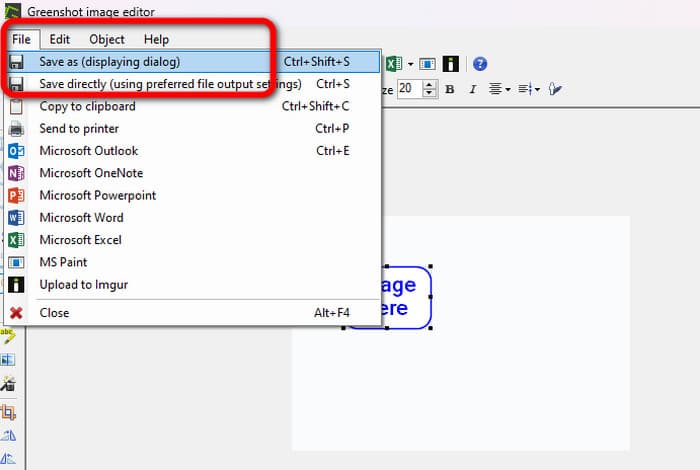
Část 7. Greenshot alternativa
Greenshot je účinný pro pořízení snímku obrazovky na obrazovce počítače. Má však omezené nástroje a omezené funkce. Jsou chvíle, kdy tento nástroj nemůže uspokojit uživatele, pokud jde o proces snímání obrazovky. V tom případě použijte Záznamník obrazovky. Při použití tohoto programu můžete zachytit téměř vše na obrazovce počítače. Můžete zachytit různé oblasti, okna, rolovací okna, zachytit celou obrazovku a další. Ve srovnání s Greenshot také nabízí jednodušší uživatelské rozhraní. Díky tomu mohou nástroj při snímání obrazovky procházet i neprofesionální uživatelé. Kromě toho existuje další funkce, kterou si můžete užít při používání Screen Recorder. Je schopen nahrávat vaši obrazovku různými způsoby. Můžete nahrávat videa, webináře, přednášky, vlogy, hraní her a další. Díky tomu můžete říct, že program je ve srovnání s Greenshot pohodlnější. Navíc můžete nahrávat obrazovku telefonu, pokud chcete. Z hlediska nahrávání a snímání obrazovky je tedy nejlepší alternativou Greenshot Screen Recorder.
Stažení zdarma
Pro Windows
Bezpečné stahování
Stažení zdarma
pro MacOS
Bezpečné stahování
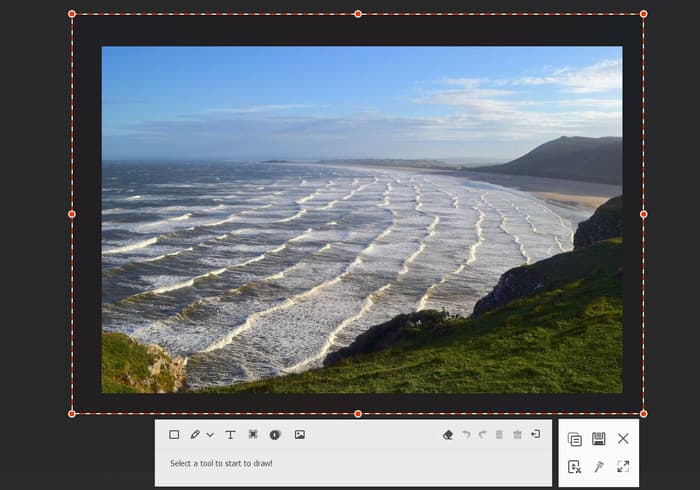
| Program | Rozhraní | Plošina | Funkce | uživatelé |
| Greenshot | Matoucí | Windows, Mac | Zachyťte obrazovku počítače | Zkušení uživatelé |
| Záznamník obrazovky | Snadný |
Windows Mac |
Zachyťte obrazovku počítače Záznam na obrazovce |
Neprofesionální |
Část 8. Časté dotazy o Greenshotu
-
Je Greenshot stále udržován?
Ano to je. Pokud jde o vydávání nových verzí, Greenshot je v této fázi neaktivní. Program však stále může poskytovat vynikající výkon, pokud jde o snímání obrazovek počítače.
-
Greenshot vs. Snagit, co je lepší?
Oba programy jsou lepší při snímání obrazovek. Pokud však chcete více funkcí a možností, je lepší použít Snagit než Greenshot. Ve srovnání s Greenshot může nabídnout více funkcí, které vám umožní užít si to.
-
Je Greenshot zdarma?
Rozhodně ano. Greenshot je open-source program pro snímání obrazovky. Díky tomu můžete pořídit snímek obrazovky bez přihlášení k odběru.
Balit
Co se týče snímání obrazovek, můžete se spolehnout Greenshot. Je to program, který vám umožní zachytit celou obrazovku, okno a region a dokonce podporuje zachycení rolujících oken. Nástroj má však omezené nástroje pro úpravy a je dobrý pouze při snímání obrazovek. S tím můžete použít Záznamník obrazovky jako vaše alternativa Greenshot. Tento program může nabídnout jednodušší rozložení ve srovnání s Greenshot. Je také schopen nahrávat obrazovku vašeho počítače, takže je vhodný pro všechny uživatele.
Více od Blu-ray Master
- ShareX Review: Kompletní informace s nejlepšími alternativami
- Srozumitelná recenze Fraps jako herního rekordéru
- Oficiální recenze softwaru FlashBack Express Recorder
- Vše, co potřebujete vědět o tvorbě výukového videa
- Nejlepší alternativy Snagit zdarma a placené, které byste měli použít v roce 2024
- 5 nejlepších metod pro prohlížení snímků na HP Pavilion s Windows 10/8/7


